Hướng dẫn chi tiết cách chuyển danh bạ từ Sim vào Samsung Galaxy Note 7
Ngoài cách nhập danh bạ từ Sim, bạn cũng có thể tham khảo các phương pháp sao lưu danh bạ từ Android sang Samsung Galaxy Note 7 mà Tripi.vn đã chia sẻ trước đây để lựa chọn cách phù hợp nhất.

Hướng dẫn từng bước nhập danh bạ từ Sim vào Samsung Galaxy Note 7
Dưới đây là các thao tác chi tiết giúp bạn sao chép và nhập danh bạ từ Sim vào Samsung Galaxy Note 7:
Bước 1: Mở ứng dụng Danh bạ (Contacts) từ màn hình chính hoặc danh mục ứng dụng.
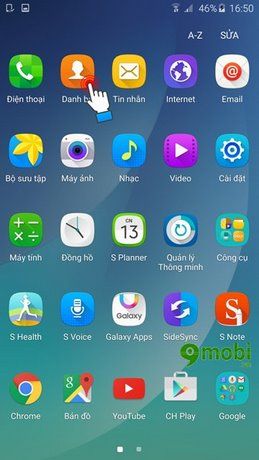
Bước 2: Nhấn vào biểu tượng Nhiều hơn (More) ở góc trên bên phải màn hình để tiếp tục quá trình.

Bước 3: Trong menu hiện ra, chọn mục Cài đặt (Settings) để vào phần thiết lập danh bạ.

Bước 4: Để bắt đầu chuyển danh bạ từ Sim, chọn tính năng Nhập/Xuất danh bạ (Import/Export contacts) trong menu cài đặt.

Bước 5: Tại mục Nhập danh bạ (Import contacts), nhấn chọn nút Nhập (Import) để tiến hành chuyển dữ liệu.

Bước 6: Cuối cùng, chọn thẻ Sim cần lấy danh bạ để hoàn tất quá trình nhập danh bạ vào Samsung Galaxy Note 7.

Danh bạ sẽ tự động được chuyển vào bộ nhớ máy ngay lập tức, giúp bạn hoàn thành việc nhập danh bạ từ Sim lên Samsung Galaxy Note 7 một cách dễ dàng và nhanh chóng.
Bài viết đã hướng dẫn chi tiết cách nhập danh bạ từ Sim vào Samsung Galaxy Note 7, giúp bạn dễ dàng quản lý và chỉnh sửa danh bạ. Nếu cần chuyển ngược lại từ máy vào Sim, hãy tham khảo bài viết chép danh bạ từ máy sang sim. Ngoài ra, bạn có thể áp dụng cách chuyển danh bạ qua Bluetooth đơn giản như gửi file thông thường, hoặc tham khảo các phương pháp khác như chuyển danh bạ từ Android sang Note 7 đã được Tripi.vn hướng dẫn trước đó.
Có thể bạn quan tâm

Những mẫu hình xăm chữ tiếng Anh ý nghĩa dành riêng cho phái nữ
![[Ưu đãi ứng dụng] Các ứng dụng bản quyền miễn phí cho Android, iPhone trong ngày Valentine 14/2/2015](/blog/_next/image?url=https%3A%2F%2Fgcs.tripi.vn%2Fpublic-tripi%2Ftripi-feed%2Fimg%2F486745yaX%2Fanh-mo-ta.png&w=3840&q=75)
[Ưu đãi ứng dụng] Các ứng dụng bản quyền miễn phí cho Android, iPhone trong ngày Valentine 14/2/2015

Bí quyết chỉnh ảnh iPhone ngoài trời đẹp lung linh không cần ứng dụng

Những lời chúc đầy tháng ngắn gọn, sâu sắc và ý nghĩa

Những điều cần biết về việc ăn gạo nếp có thể gây nóng trong người


